A Sublime Text egy saját kódszerkesztő aLinux és más platformok. Kiváló kódszerkesztő. Ebben az útmutatóban bemutatjuk, hogyan telepíthetjük a Sublime Text 3 Ubuntu, Debian, Arch Linux, Fedora és OpenSUSE rendszereket.
Megjegyzés: A Sublime Text pénzbe kerül, de a felhasználók ingyenesen telepíthetik az értékeléséhez. Az engedély megszerzéséhez kattintson ide.
Ubuntu / Debian utasítások
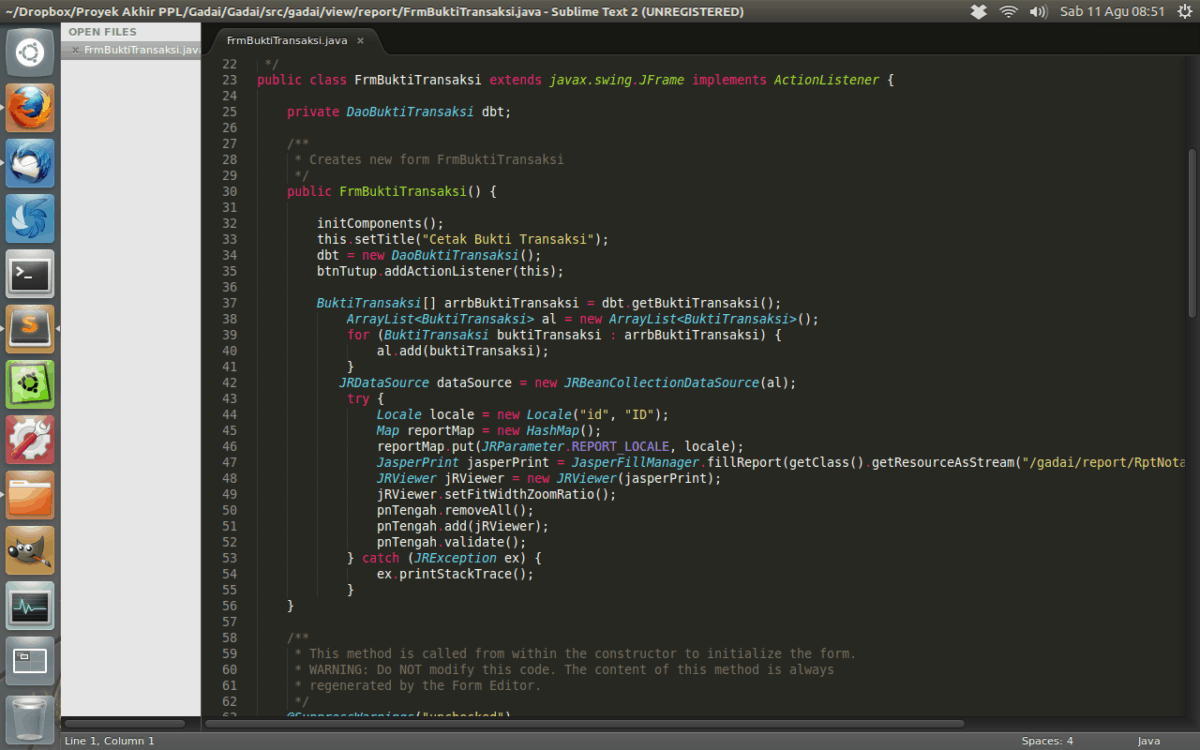
A Sublime Text szerkesztő támogatja az Ubuntu Linuxot és aDebian Linux harmadik féltől származó szoftveralkalmazáson keresztül. Tehát, ha Ön az egyik operációs rendszer fejlesztője, és arra törekszik, hogy az alkalmazás működőképes és működőképes legyen, akkor tegye meg a következő teendőket.
A kezdéshez indítson el egy terminál ablakot a megnyomásával Ctrl + Alt + T vagy Ctrl + Shift a billentyűzeten. Innentől használja a frissítési parancsokat, hogy megbizonyosodjon arról, hogy az operációs rendszer rendelkezik-e a legújabb javításokkal.
Megjegyzés: cserélje ki hajlamos parancsok a apt-get ha a Debian telepítésében nincs az Apt csomagkezelő.
sudo apt update
sudo apt upgrade -y
Ha minden naprakész, használja a telepítő eszközt a apt-közlekedés-https csomag, így a csomagokat a HTTPS protokollon keresztül is telepítheti.
sudo apt install apt-transport-https
Ezután a visszhang és tee parancsokat, add hozzá a Sublime Text harmadik féltől származó szoftverforrását az Apt / Apt-get programforrásokhoz.
Fenséges szöveg stabil kiadása
echo "deb https://download.sublimetext.com/ apt/stable/" | sudo tee /etc/apt/sources.list.d/sublime-text.list
Sublime Text fejlesztési kiadás
echo "deb https://download.sublimetext.com/ apt/dev/" | sudo tee /etc/apt/sources.list.d/sublime-text.list
Az új források hozzáadása után futtassa újra a frissítés parancsot, hogy a rendszer letölthesse és beállíthassa a Sublime Text harmadik fél szoftverforrás-csomagjait az Apt könyvtárába.
sudo apt update
Végül telepítse a Sublime szövegkód-szerkesztőt az Ubuntu vagy a Debian Linux PC-re a következő paranccsal.
sudo apt install sublime-text
Arch Linux utasítások
Az Arch Linux felhasználói a dedikált, harmadik féltől származó Pacman szoftver-lerakatnak köszönhetően telepíthetik a legújabb Sublime Text kiadást. A telepítési folyamat elindításához használja a curl alkalmazás, hogy megragadja a legújabb GPG kulcsfájlt.
curl -O https://download.sublimetext.com/sublimehq-pub.gpg
Ezután, amint a Sublime Text repo kulcs letöltésre került, használja pacman-key hogy aktiválja azt a rendszeren.
sudo pacman-key --add sublimehq-pub.gpg
sudo pacman-key --lsign-key 8A8F901A
Miután a Sublime Text GPG gomb aktív, használja a rm parancs a kulcsfájl törléséhez a rendszerből. Akkor fuss visszhang és tee hogy hozzáadja a harmadik féltől származó szoftveralkalmazást a „Pacman.conf” fájlhoz.
rm sublimehq-pub.gpg
echo -e "n[sublime-text]nServer = https://download.sublimetext.com/arch/stable/x86_64" | sudo tee -a /etc/pacman.conf
Vagy a fejlesztői kiadáshoz:
echo -e "n[sublime-text]nServer = https://download.sublimetext.com/arch/dev/x86_64" | sudo tee -a /etc/pacman.conf
A Pacman használatával szinkronizálja újra az Arch rendszer csomagtárát. Ne felejtsen be 'u u'A függőben lévő szoftverfrissítések telepítésére is.
sudo pacman -Syyuu
A frissítés és az újraszinkronizálás után telepítheti a legfrissebb Sublime Text kiadást az Arch Linux rendszerre.
sudo pacman -S sublime-text
Fedora utasítások
Használnia kell a Sublime szövegkód-szerkesztőt a Fedora Linux rendszeren? Ha igen, akkor aktiválnia kell a dedikált Fedora Sublime Text szoftverforrást. A kezdéshez indítson el egy terminál ablakot a megnyomásával Ctrl + Alt + T vagy Ctrl + Shift + T. Ezután használja a fordulat parancs a Sublime Text nyilvános GPG-kulcsjának importálására.
sudo rpm -v --import https://download.sublimetext.com/sublimehq-rpm-pub.gpg
Ha feltételezzük, hogy a Sublime Text GPG kulcs hozzáadása sikeres, használja a DNF parancs a harmadik féltől származó Sublime Text szoftver tároló hozzáadásához.
Fenséges szöveg stabil kiadása
sudo dnf config-manager --add-repo https://download.sublimetext.com/rpm/stable/x86_64/sublime-text.repo
Sublime Text fejlesztési kiadás
sudo dnf config-manager --add-repo https://download.sublimetext.com/rpm/dev/x86_64/sublime-text.repo
Ha a repot hozzáadta a Fedora Linuxhoz, használja a dnf install parancs a Sublime Text legújabb verziójának beolvasásához.
sudo dnf install sublime-text
OpenSUSE utasítások

A Sublime Text támogatja az OpenSUSE Linux összes jelenlegi verzióját. Működéshez nyisson meg egy terminál ablakot, és adja hozzá a nyilvános GPG-kulcsot.
sudo rpm -v --import https://download.sublimetext.com/sublimehq-rpm-pub.gpg
Ezután adja hozzá a Sublime Text szoftver lerakatot a zypper addrepo parancs.
Fenséges szöveg stabil kiadása
sudo zypper addrepo -g -f https://download.sublimetext.com/rpm/stable/x86_64/sublime-text.repo
Sublime Text fejlesztési kiadás
sudo zypper addrepo -g -f https://download.sublimetext.com/rpm/dev/x86_64/sublime-text.repo
Végül telepítse a Sublime Text programot az OpenSUSE-ra a zypper telepítése parancs.
sudo zypper install sublime-text
Snap utasításokat
Sublime Text elérhető a Snap áruházban. Ha szeretné megszerezni a boltban, keresse fel a Snapd engedélyezésének Linux operációs rendszeren című útmutatóját.
Miután engedélyezte a Snapd futásiidejét, használja a Snap telepítés az alábbi parancsot, hogy megkapja a rendszer legújabb verzióját a Sublime Text-ről.
sudo snap install sublime-text
Flapak utasítások
A Flatpak számos alkalmazás elérhető, ideértve aa Sublime Text code szerkesztő legfrissebb verziója. Ahhoz, hogy működjön a rendszeren, olvassa el útmutatóját, amellyel engedélyezheti a Flatpak futási idejét a Linux operációs rendszeren.
Miután engedélyezte a Flatpak futásiidejét a rendszeren, az alábbi parancsokkal gyorsan beállíthatja a legfrissebb Sublime Text kiadást Linux alatt.
flatpak remote-add --if-not-exists flathub https://flathub.org/repo/flathub.flatpakrepo sudo flatpak install flathub com.sublimetext.three -y</ P>













Hozzászólások